WiFi-камеры сейчас стали популярным решением для домашней видеонаблюдения. Они позволяют мониторить свою квартиру или дачу в реальном времени, даже находясь в другом месте. Но иногда возникают проблемы с подключением и отключением камеры от Wi-Fi-сети роутера, что может нарушить работу видеонаблюдения и создать неудобства для пользователей. В данной статье мы расскажем о возможных причинах и способах решения этой проблемы.
Одной из самых распространенных причин отключения wifi-камеры от роутера является низкий сигнал Wi-Fi. Это может быть связано с большим расстоянием между камерой и роутером, наличием преград (стен, мебели и т.д.) или с другими устройствами, которые могут мешать сигналу Wi-Fi. Для решения этой проблемы можно попробовать переместить роутер ближе к камере или удалить преграды, а также перезагрузить роутер и проверить состояние антенн.
Другой причиной проблемы может быть несовместимость стандартов Wi-Fi между камерой и роутером. Если камера работает по старому стандарту Wi-Fi, а роутер использует новый, то возможно возникновение проблем с подключением. В этом случае стоит обновить программное обеспечение роутера или попробовать подключить камеру к другому роутеру с совместимым стандартом.
Необходимо также проверить настройки роутера, такие как наличие ограничений на подключение устройств, настройки безопасности Wi-Fi и другие параметры, которые могут влиять на работу wifi-камеры. Возможно, потребуется изменить некоторые настройки или перезагрузить роутер, чтобы решить проблему с отключением камеры.
Проблема с отключением wifi-камеры от роутера: возможные решения

Wifi-камеры являются популярным решением для видеонаблюдения и обеспечения безопасности в доме, офисе или других помещениях. Однако иногда возникают проблемы с отключением wifi-камеры от роутера, которые могут стать источником серьезных неудобств. В этой статье мы рассмотрим несколько возможных решений для данной проблемы.
1. Перезагрузка роутера
Первым шагом при возникновении проблем с отключением wifi-камеры от роутера, стоит попробовать перезагрузить сам роутер. Для этого нужно выключить его, подождать несколько секунд, а затем снова включить. После перезагрузки попытайтесь подключить wifi-камеру к роутеру и проверьте, работает ли она стабильно.
2. Проверка сигнала wifi-сети
Если wifi-камера находится на значительном расстоянии от роутера, возможно, проблема в слабом сигнале wifi-сети. Попробуйте приблизить камеру ближе к роутеру или установите усилитель сигнала wifi для расширения зоны покрытия. Другой возможностью может быть настройка роутера таким образом, чтобы он работал на другом канале wifi соединения, не пересекающимся с другими устройствами.
3. Проверка настроек роутера и wifi-камеры
Важно также проверить настройки роутера и wifi-камеры. Убедитесь, что устройства работают на одинаковых частотах wifi (например, 2.4 ГГц или 5 ГГц) и используют одинаковые типы защиты (например, WPA2). Если возможно, попробуйте перезагрузить wifi-камеру или сбросить ее на заводские настройки, а затем повторно настроить подключение к роутеру.
4. Проверка наличия конфликта IP-адресов
Если у вас подключено несколько устройств к роутеру, возможно, произошел конфликт IP-адресов. У каждого устройства должен быть уникальный IP-адрес в сети. Проверьте настройки IP-адресов в роутере и в wifi-камере, чтобы убедиться, что адреса не повторяются. Если возникают конфликты, попробуйте назначить статический IP-адрес для wifi-камеры, чтобы избежать конфликтов в будущем.
5. Обновление прошивки
Если проблема с отключением wifi-камеры от роутера все еще возникает, проверьте наличие обновлений для прошивки как в роутере, так и в wifi-камере. Обновление прошивки может исправить известные ошибки и улучшить стабильность работы устройств. Обратитесь к документации по роутеру и wifi-камере, чтобы узнать, как обновить прошивку.
6. Обратитесь за помощью
Если ни одно из вышеперечисленных решений не помогло решить проблему с отключением wifi-камеры от роутера, рекомендуется обратиться за помощью к специалисту или технической поддержке производителя. Они смогут оценить ситуацию более глубоко и предложить индивидуальное решение для вашей конкретной проблемы.
В итоге, если у вас возникли проблемы с отключением wifi-камеры от роутера, попробуйте выполнить перезагрузку роутера, проверить сигнал wifi-сети, настройки роутера и камеры, проверить наличие конфликтов IP-адресов и обновить прошивку. Если проблема не устраняется, обратитесь за помощью к специалисту или технической поддержке.
Проверьте подключение камеры и роутера

Если вы столкнулись с проблемой отключения wifi-камеры от роутера, первым шагом для решения проблемы будет проверка подключения камеры и роутера. Вот несколько важных пунктов, которые стоит учесть:
- Проверьте физическое подключение: Убедитесь, что камера правильно подключена к роутеру. Проверьте, что все кабели надежно подсоединены и не повреждены.
- Убедитесь в наличии сигнала wifi: Убедитесь, что ваш роутер работает и передает сигнал wifi. Проверьте светодиодные индикаторы на роутере, чтобы убедиться в его работоспособности.
- Проверьте настройки wifi: Возможно, у вас есть ограничения на подключение новых устройств к сети wifi. Убедитесь, что настройки wifi-роутера позволяют подключаться новым устройствам. Вы также можете проверить настройки шифрования и убедиться, что они совпадают с настройками камеры.
- Перезагрузите камеру и роутер: Попробуйте перезагрузить как камеру, так и роутер. Иногда простая перезагрузка может решить проблемы с подключением.
- Проверьте обновления: Убедитесь, что вы используете последнюю версию прошивки для как камеры, так и роутера. Некоторые обновления могут включать исправления, которые могут помочь решить проблему отключения wifi-камеры.
Если после проверки всех этих пунктов проблема все еще существует, возможно, стоит обратиться к специалисту по сетевым устройствам или производителю камеры для получения дополнительной поддержки.
Перезагрузите роутер и камеру
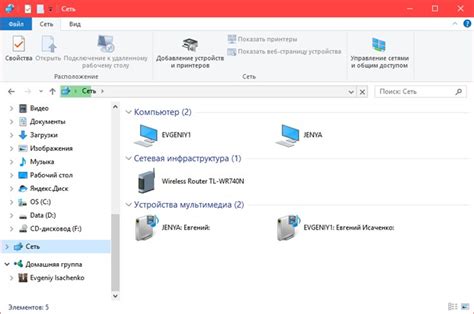
Если ваша wifi-камера постоянно отключается от роутера, одним из первых шагов, которые можно предпринять, является перезагрузка роутера и камеры. Это может помочь восстановить стабильное соединение между устройствами.
Вот как вы можете перезагрузить роутер и камеру:
- Роутер:
- Найдите кнопку питания на задней панели роутера.
- Нажмите и удерживайте кнопку питания в течение нескольких секунд.
- После этого отпустите кнопку, и роутер начнет перезагружаться.
- Найдите кабель питания камеры и отсоедините его от источника питания.
- Подождите несколько секунд, а затем снова подключите камеру к источнику питания.
После перезагрузки роутера и камеры дайте устройствам некоторое время для запуска и подключения друг к другу. Проверьте, сохраняется ли соединение между камерой и роутером после перезагрузки.
Если проблема с отключением камеры все еще не решена, перейдите к следующему шагу в поиске решения.
Измените настройки wifi-канала
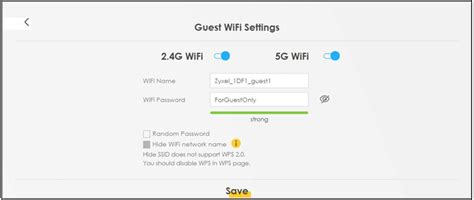
Если ваша wifi-камера постоянно отключается от роутера или имеет плохое соединение, проблема может быть связана с перегруженным wifi-каналом. В этом случае, изменение настроек wifi-канала может помочь устранить проблему.
Вот несколько шагов, которые можно предпринять для изменения настроек wifi-канала:
- Первым шагом откройте веб-интерфейс настроек своего роутера. Чтобы это сделать, введите IP-адрес вашего роутера в адресной строке браузера.
- Войдите в систему управления роутером. Обычно вам потребуется ввести имя пользователя и пароль. Если вы не знаете эти данные, можно попробовать использовать стандартные логин и пароль, указанные на задней панели роутера или в его документации.
- Найдите раздел настроек wifi-канала. Обычно это может быть вкладка с названием "Wireless" или "Настройки беспроводной сети".
- Переключитесь на другой wifi-канал. В большинстве роутеров доступно несколько каналов, которые можно использовать для беспроводного соединения. Выберите другой канал и сохраните изменения.
- После внесения изменений перезагрузите роутер и wifi-камеру. Это поможет применить новые настройки и обновить соединение.
Изменение wifi-канала может помочь избежать интерференции с другими устройствами и улучшить качество сигнала wifi-камеры. Также, рекомендуется попробовать разные каналы, чтобы найти оптимальный для вашего окружения.




